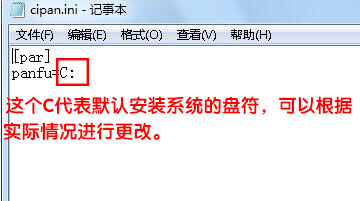一些技术员想知道安装完系统以后,PE是否添加成功。。。如果没有成功,如何重新添加PE的教程。
查看PE引导方法:
1:下载引导查看工具bootice
下载地址
本地下载
百度网盘
MBR分区和GUID分区查看方式不同
MBR分区:
找到安装的系统分区,假设为C,那么BCD路径我C:\BOOT\BCD
然后点击 智能编辑模式,如果存在windows
PE 那么添加成功
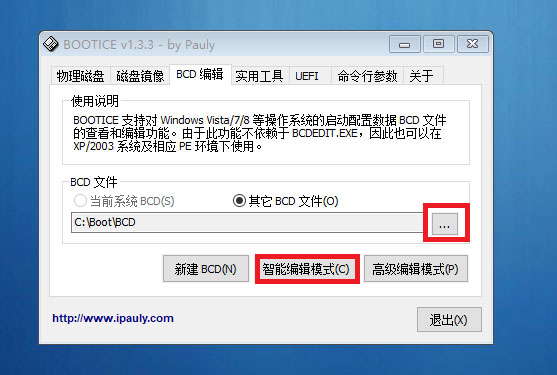
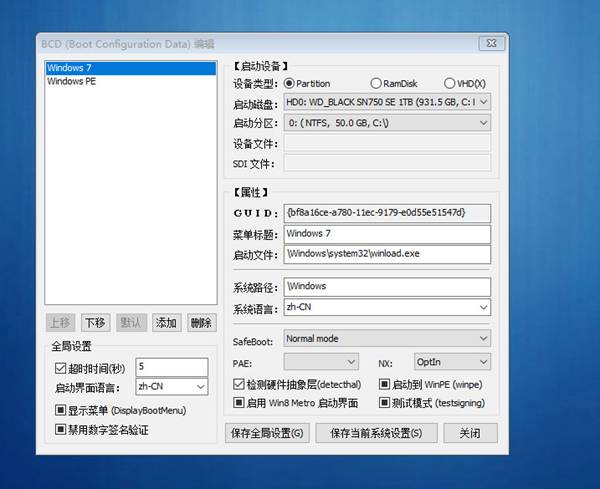
GPT分区:
首先通过DG分区工具确定ESP分区的盘符,假设为Z,打开bootice,找到
Z:\EFI\Microsoft\boot\bcd文件 然后点击智能编辑 如果存在windows PE 那么添加成功
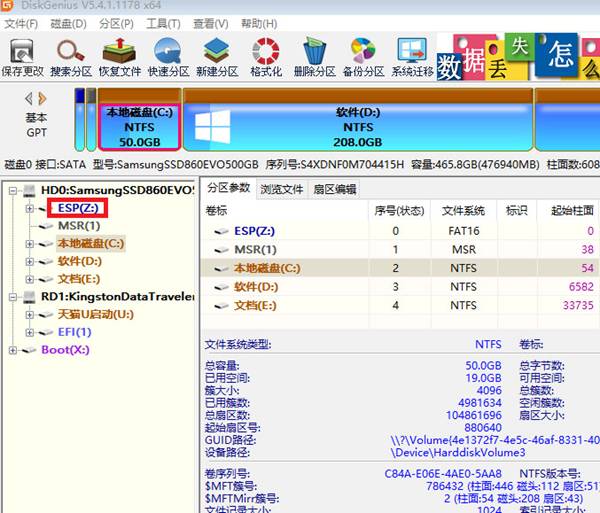
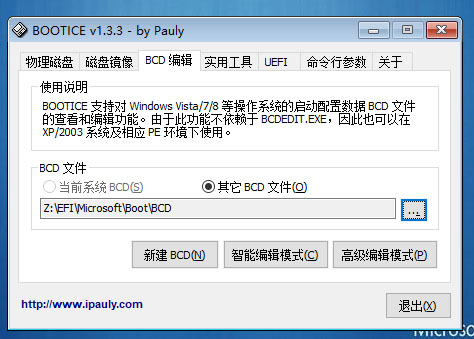
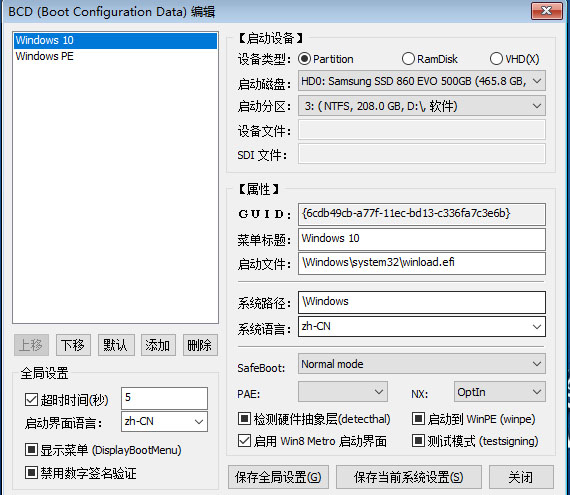
添加PE引导的方法
运行这个一键添加PE引导,需要满足两个条件,当前路径下cipan.ini这个配置文件里面panfu对应的系统安装位置正确,
存在WLLOS/WLLPE.WIM文件,就可以使用这个添加了,添加以后可以按照查看引导的方法进行查询